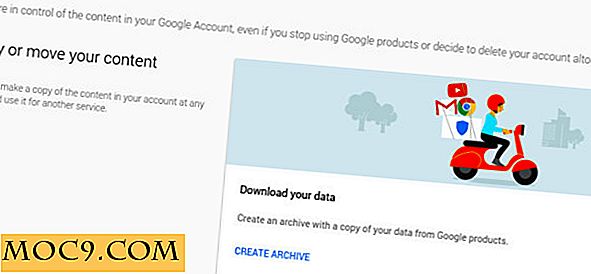כיצד להעביר הודעות דוא"ל מ - Gmail חשבון אחד למשנהו
מעבר מחשבון Gmail אחד לחשבון Gmail אחר הוא רק הרשמה, אך השארת כל הודעות האימייל הישנות שלך מאחור אינה אופציה ברוב המקרים. לא יכול להיות אלפי הודעות דוא"ל חשובות כי ייתכן שתרצה לשמור איתך. בנוסף, ייתכן שתרצה גם להמשיך לקבל הודעות אימייל נכנסות מחשבון Gmail הישן אל החשבון החדש.
למרבה המזל, Gmail מציע תהליך פשוט להעביר הודעות דוא"ל מחשבון Gmail אחד לאחר כדי להמשיך לקבל הודעות דוא"ל חדשות גם כן. אם אתה מעוניין להעביר את הודעות האימייל הישנות שלך לחשבון Gmail החדש שלך, בצע את התהליך המתואר למטה.
אפשר POP בחשבון Gmail הישן
POP (Post Office Protocol) הוא פרוטוקול אשר מאחזר את כל הודעות הדוא"ל משרת ושומר אותם ללקוח. על ידי הפעלת POP בחשבון Gmail הישן שלך, תוכל לאפשר ל- Gmail לאחזר הודעות אימייל (ישנות וחדשות) מהחשבון הישן שלך ולהעבירן לחשבון אחר (החשבון החדש שלך).
כדי להפעיל את POP בחשבון Gmail הישן שלך, היכנס לחשבון Gmail הישן שלך ולחץ על סמל גלגל השיניים הממוקם בפינה השמאלית העליונה של החלון. עכשיו לחץ על "הגדרות" אפשרות לגשת הגדרות.

בהגדרות, לחץ על הכרטיסייה " העברה ו- POP / IMAP " ולאחר מכן בחר באפשרות " אפשר POP עבור כל הדואר. "ברגע שתפעיל POP, תראה תפריט נפתח שמתחתיו תוכל להחליט מה ברצונך לעשות עם הודעות האימייל ש- POP ניגשת אליהם. ניתן לשמור עותק בחשבון הישן, לסמן אותם כקריאה, להעביר אותם לארכיון או למחוק אותם. לאחר שתבחר באפשרות הרצויה, לחץ על "שמור שינויים".

יש גם אפשרות של " אפשר POP לדואר שמגיע מעתה והלאה ", אשר ישלח רק את הודעות הדוא"ל החדשות לחשבון החדש שלך ולא את אלה המאוחסנים כרגע.

ייבוא דוא"ל מחשבון Gmail ישן לחשבון החדש
כעת עליך להוסיף את חשבון Gmail המאופשר ב- POP לחשבון החדש שלך, כדי ש- Gmail יוכל להתחיל לקבל ממנו הודעות דוא"ל. צא מחשבון Gmail הישן והיכנס לחשבון החדש. בחשבון החדש לחץ על סמל גלגל השיניים ובחר "הגדרות" מהתפריט.

לחץ על הכרטיסייה " חשבונות וייבוא " ולאחר מכן לחץ על האפשרות " הוסף חשבון דואר אלקטרוני של POP3 בבעלותך ".

ייפתח חלון חדש שבו תתבקש להזין כתובת דוא"ל. הזן את כתובת הדוא"ל הישנה של חשבון Gmail כאן ולחץ על " השלב הבא. "

בדף הבא הזן את הסיסמה עבור חשבון Gmail הישן ולחץ על ' הוסף חשבון'. "כברירת מחדל, אין צורך לשנות דבר, אך עדיף לבדוק / להתאים אישית את האפשרויות הבאות לפני לחיצה על" הוסף חשבון: "
שרת POP :
יציאה: 995
בטל את הסימון: השאר עותק של הודעה שאוחזרה בשרת.
בדוק: השתמש תמיד בחיבור מאובטח (SSL) בעת אחזור דואר.
בטל / בטל: תווית הודעות נכנסות - בדוק אם ברצונך לייבל את ההודעות.
בטל / בטל: ארכיון הודעות נכנסות - בדוק אם ברצונך לאחסן הודעות בארכיון במקום לשלוח אותן לתיבת הדואר הנכנס.

כאשר תלחץ על " הוסף חשבון ", תישאל אם ברצונך להשיב לדוא"ל שהתקבל כ"כתובת הדוא"ל הישנה "או החדשה. זה יכול להיות שימושי אם אתה רוצה לוודא הנמען שלך מקבל הודעות דוא"ל מהחשבון הישן שלך כדי לזהות אותך. אם תבחר באפשרות " כן " , יהיה עליך לאמת את כתובת הדוא"ל הישנה שלך עם קוד אישור. אם תבחר באפשרות " לא " , ההתקנה תסתיים וחשבונך יתווסף.
זה עלול לקחת קצת זמן כדי לאחזר את כל הודעות דוא"ל, אז ייתכן שיהיה עליך לחכות קצת. בנוסף, תוכל תמיד ללחוץ על הלחצן " מחק " לצד החשבון הנוסף שלך בכרטיסייה " חשבונות וייבוא " כדי להפסיק לקבל הודעות חדשות מהחשבון הישן המצורף.

הערה: ייתכן שתקבל שגיאת "גישה לא מורשית" בעת לחיצה על " הוסף חשבון". "זה קורה כאשר Gmail אינו נותן אמון ביישום / חשבון האחר שמנסה לגשת לחשבון הישן שלך עם POP מופעל. פשוט עבור אל דף היישום אפשר ולחץ על " המשך " כדי לאפשר גישה במשך עשר דקות. עכשיו יהיה לך עשר דקות ללחוץ על כפתור "הוסף חשבון" שוב ולהמשיך את התהליך.
סיכום
השלבים המפורטים למעלה הם הדרך הקלה ביותר להעביר ולנהל דוא"ל מחשבון Gmail הישן שלך לחשבון Gmail חדש. ניתן גם להשתמש באפשרות IMAP ולהעתיק הודעות דוא"ל מלקוח דוא"ל כמו Thunderbird או Outlook. עם זאת, זה יכול להיות קצת מסובך תהליך מעייף יותר. אם יש לך שאלות כלשהן, הודע לנו בהמשך.